[toc]
HTML-CSS基础
- HTML是网页内容的载体。内容就是网页制作者放在页面上想要让用户浏览的信息,可以包含文字、图片、视频等。
- CSS样式是表现。就像网页的外衣。比如,标题字体、颜色变化,或为标题加入背景图片、边框等。所有这些用来改变内容外观的东西称之为表现。
- JavaScript是用来实现网页上的特效效果。如:鼠标滑过弹出下拉菜单。或鼠标滑过表格的背景颜色改变。还有焦点新闻(新闻图片)的轮换。可以这么理解,有动画的,有交互的一般都是用JavaScript来实现的。
HTML常用标签(注意:标签与元素是一个概念):
在 html 中是忽略多个空格的,你输入再多的空格也只是显示一个空格。
- 标签由英文尖括号
< >括起来,如<html>就是一个标签。 - html中的标签一般都是成对出现的,分开始标签和结束标签。结束标签比开始标签多了一个/。 如:
(1) <p></p>
(2) <div></div>
(3) <span></span>标签与标签之间是可以嵌套的,但先后顺序必须保持一致。
HTML标签不区分大小写,
<h1>和<H1>是一样的,但建议小写,因为大部分程序员都以小写为准。
1.<html>标签:
<html></html>称为根标签,所有其他的网页标签都在<html></html>中。
2.<head>标签:
<head>标签用于定义文档的头部,它是所有头部元素的容器。头部元素有<title>、<script>、 <style>、<link>、<meta>等标签,
3.<body>标签:
在<body>和</body>标签之间的内容是网页的主要内容,如<h1>、<p>、<a>、<img>等网页内容标签,在这里的标签中的内容会在浏览器中显示出来。
一个网页的大致结构:
<html>
<head>...</head>
<body>...</body>
</html>4.<title>标签:
在<title>和</title>标签之间的文字内容是网页的标题信息,它会出现在浏览器的标题栏中。每个网页都应该有一个独一无二的title。
5.代码注释:
语法: <!-- 注释文字 -->
6.<p>段落标签:
语法: <p>段落文本</p>
注意一段文字一个<p>标签,如在一篇新闻文章中有3段文字,就要把这3个段落分别放到3个<p>标签中。这样使每一段之间会有一行空白,就像换行符‘\n’ 一样。
7.文章等级标题标签<h1>~<h6>:
语法: <hx>标题文本</hx> (x为1-6)
标题标签一共有6个,h1、h2、h3、h4、h5、h6分别为一级标题、二级标题、三级标题、四级标题、五级标题、六级标题。并且依据重要性递减。<h1>是最高的等级。
<body>
<h1>一级标题</h1>
<h2>二级标题</h2>
<h3>三级标题</h3>
<h4>四级标题</h4>
<h5>五级标题</h5>
<h6>六级标题</h6>
</body>8.强调标签(<em>或<strong>标签)
语法: <em>需要强调的文本</em><strong>需要强调的文本</strong>
<em> 表示强调,<strong>表示更强烈的强调。并且在浏览器中<em>默认用斜体表示,<strong>用粗体表示。
9.短文本引用 <q>标签
当你想引用其他人的名言,名句(注意:是短文本)时,使用它。
语法: <q>引用文本</q>
当使用时,注意要引用的文本不用加双引号,浏览器会对q标签自动添加双引号=
10.长文本引用标签 <blockquote>:
语法: <blockquote>引用文本</blockquote> 浏览器对<blockquote>标签的解析是缩进样式。
11.把文字设置成单独样式的标签 <span>:
语法: <span>文本</span>
<span>标签是没有语义的,它的作用就是为了设置单独的样式用的。(例如将文字设置成蓝色)
<span style="color:blue">文本</span>12.换行标签 <br/>
在你想要换行的文本后面,在需要加回车换行的地方加入<br/>,<br/>标签作用相当于word文档中的回车.
<br/>标签是一个空标签,没有HTML内容的标签就是空标签,空标签只需要写一个开始标签,这样的标签有<br/>、<hr/>和<img/>。
13.空格标记 :
语法: 在html代码中按空格键是不起作用的。
14.添加水平横线<hr/>:
语法: <hr/>
注意:
<hr />标签和<br />标签一样也是一个空标签,所以只有一个开始标签,没有结束标签。<hr />标签的在浏览器中的默认样式线条比较粗,颜色为灰色,可能有些人觉得这种样式不美观,没有关系,这些外在样式在我们以后学习了css样式表之后,都可以对其修改。
15.<address>标签,为网页加入地址信息:
语法: <address>联系地址信息文本</address> ( 在浏览器上显示的样式为斜体)
16.代码标签<code>(在网页上显示程序代码):
语法: <code>代码语言</code> 注:如果是多行代码,可以使用<pre>标签。当为一行代码时可用它。
17.多行代码<pre>标签:
语法: <pre>语言代码段</pre>
18.无序列表标签<ul><li>
语法:
<ul>
<li>信息1</li>
<li>信息2</li>
......
</ul>19.有序列表标签<ol><li>:
语法:
<ol>
<li>信息</li>
<li>信息</li>
......
</ol>20.独立板块标签<div>:
语法: <div id="版块名称">…</div> (用id属性来为<div>提供唯一的名称)
21.<table>标签:
创建表格的四个标签(元素): table,tr,th,td
<table>…</table>:整个表格以<table>标记开始、</table>标记结束。<tr>…</tr>:表格的一行,所以有几对tr 表格就有几行。(在这个标签里用<tr>,<td>标签)<td>…</td>:表格的一个单元格,一行中包含几对<td>...</td>,说明一行中就有几列。(除第一行之外的几行,用它)<th>…</th>:表格的头部的一个单元格,表格表头。(第一行时 ,用<th>标签代替<tr>标签)- 表格中列的个数,取决于一行中数据单元格的个数。
22.超链接标签<a>:
语法:
<a href="目标网址" title="鼠标滑过该链接时显示的文本">文本</a>
<!--若你不知道链接到哪里,可以使用固定链接 #:-->
<a href="#">文本</a>例如: <a href="http://www.imooc.com" title="点击进入慕课网">click here!</a>click here!
该例子作用是: 划过该链接的文本,显示点击进入慕课网的文字,单击click here!文字,网页链接到http://www.imooc.com这个网页。
ps: <a>标签在默认情况下,链接的网页是在当前浏览器窗口中打开,有时我们需要在新的浏览器窗口中打开。
如下代码<a href="目标网址" target="_blank">click here!</a>
target="_blank" :表示在新窗口打开该网页。
23.图片标签<img/>:
语法: <img src="图片地址" alt="下载失败时的替换文本" title = "提示文本">
注意:
- src:标识图像的位置;
- alt:指定图像的描述性文本,当图像不可见时(下载不成功时),可看到该属性指定的文本;
- title:提供在图像可见时对图像的描述(鼠标滑过图片时显示的文本);
- 图像可以是GIF,PNG,JPEG格式的图像文件。
举例 <img src ="https://www.baidu.com/img/PCtm_d9c8750bed0b3c7d089fa7d55720d6cf.png" alt = "My Image" title ="My Image" />

24.表单标签<form>(与用户进行交互):
表单标签是可以把浏览者输入的数据传送到服务器端,这样服务器端程序就可以处理表单传过来的数据。
语法:
<form method="post" action="save.jsp"> // 表单标签,与用户进行交互
<label for="username">用户名:</label>
<input type="text" name="username" /> //文本输入框
<label for="pass">密码:</label>
<input type="password" name="pass" />
<input type="submit" value="提交"> //提交按钮
<input type="text" required> //设置该文本为必填项。
</form>注意:
- action :action属性的值指定了表单提交到服务器的地址。
- method : 数据传送的方式(get/post)。
- 所有表单控件(文本框
<input>、文本域、按钮、单选框、复选框等)都必须放在<form></form>标签之间(否则用户输入的信息可提交不到服务器上)。 - submit(提交)按钮,点击这个按钮,表单中的数据将会被发送到你通过action属性指定的地址上。
- 必填项 required 属性,只有当用户填写了该选项后,用户才能够提交表单。
注意:required属性在Safari浏览器中不起作用,请用其他浏览器来学习,推荐使用Chrome。
25.文本输入框,与密码输入框<input>:
语法:
<form>
<input type="text或password" name="名称" value="文本"/>
</form>
<!--占位符(placeholder text)是用户在input(输入)框输入任何东西之前放置在input(输入)框中的预定义文本。-->
<input type="text" placeholder="this is placeholder text"/>- type: 当 type="text" 时,输入框为文本输入框; 当 type="password" 时, 输入框为密码输入框。
- name:为文本框命名。
- value:为文本输入框设置默认值。(一般起到提示作用)
- placeholder : 该属性,用于提示用户向输入框中输入什么东西。
26.文本输入域<textarea>:
当用户需要在表单中输入大段文字时,需要用到文本输入域。 语法: <textarea rows="行数" cols="列数">文本</textarea>
- cols :多行输入域的列数。
- rows :多行输入域的行数。
- 在
<textarea></textarea>标签之间可以在文本域中输入默认值
27.单选框,多选框:
语法: <input type="radio或checkbox" value="值" name="名称" checked="checked"/>
- type: 当 type="radio" 时,控件为单选框 当 type="checkbox" 时,控件为复选框
- value:提交数据到服务器的值(jsp使用)
- name:为控件命名.
- checked:当设置 checked="checked" 时,该选项被默认选中
注意:所有关联的单选按钮应该使用相同的name属性。
28.下拉列表框<select><option>:
语法:
<select> //下拉列表框,只能单选
<option value="看书">看书</option> //选项
<option value="旅游" >旅游</option>
<option value="运动">运动</option>
<option value="购物" selected="selected">购物</option> //默认选项(因为有selected 修饰)
</select>- value="看书" : 该值是向服务器提交的数据。
- selected="selected" :表示该选项是默认选项。
PS:下拉列表框的多选操作: 在<select>标签中设置 multiple="multiple" 属性,就可以实现多选功能,在 windows 操作系统下,进行多选时按下Ctrl键同时进行单击(在 Mac下使用 Command +单击),可以选择多个选项。
<select multiple="multiple"> //下拉列表框,多选操作
...................
<option value="运动">运动</option> //选项
<option value="购物">购物</option>
</select>29.提交按钮与重置按钮:
在表单中有两种按钮可以使用,分别为:提交按钮、重置按钮。 语法: <input type="submit" value="提交"><input type="reset" value="重置">
- type:只有当type值设置为submit时,按钮才有提交作用,只有当type值设置为reset时,按钮才有重置作用
- value:按钮上显示的文字
示例:
<input type="submit" value="提交" name="submitBtn" />
<input type="reset" value="重置" />30.label标签:
label标签不会向用户呈现任何特殊效果,它的作用是为鼠标用户改进了可用性。如果你在 label 标签内点击文本,就会触发此控件。就是说,当用户单击选中该label标签时,浏览器就会自动将焦点转到和标签相关的表单控件上(就自动选中和该label标签相关连的表单控件上)。
语法: <label for="控件id名称"> 注意:标签的 for 属性中的值应当与相关控件的 id 属性值一定要相同。
例子:
<form>
<label for="male">男</label> //该label标签与文本输入框进行关联
<input type="radio" name="gender" id="male" />
<label for="email">输入你的邮箱地址</label>
<input type="email" id="email" placeholder="Enter email">
</form>注意:不加label的话鼠标一定要点击文本输入框才能输入文字,加了label可以直接点击对应的文字来激活文本输入框。
HTML_DEMO:
<!doctype html>
<html class="no-js" lang="">
<head>
<meta charset="utf-8">
<title>HTML-demo</title>
</head>
<body>
<!--1.代码注释-->
<!-- 这是一段代码注释-->
<!--2.段落标签:<p>-->
<p>超级文本标记语言是标准通用标记语言下的一个应用,也是一种规范,一种标准。</p>
<p>它通过标记符号来标记要显示的网页中的各个部分。</p>
<!--3.文章等级标题标签<h1>~<h6>-->
<h1>一级标题</h1>
<h2>二级标题</h2>
<h3>三级标题</h3>
<h4>四级标题</h4>
<h5>五级标题</h5>
<h6>六级标题</h6>
<!--4.强调标签(<em>或<strong>标签)-->
<em>这是em强调标签</em>
<strong>这是strong强调标签</strong>
<!--5.短文本引用 <q>标签-->
<q>这是短文本引用标签</q>
<!--6.长文本引用标签 <blockquote>-->
<blockquote>长文本引用标签文本</blockquote>
<!--7.<span>标签-->
<span style="color:#ff241f">文本</span>
<!--8.换行标签<br/>-->
<br/>1<br/>2
<!--9.空格标记 -->
1 2 3
<!--10.添加水平横线<hr/>-->
1<hr/>2<hr/>
<!--11.<address>标签,为网页加入地址信息-->
<address>联系地址信息文本</address>
<!--12.单行代码标签<code>-->
<code>int a=0;</code>
<!--13.多行代码标签<pre>-->
<pre>
for(int i=0;i<10;i++){
i=i+1;
}
</pre>
<!--14.无序列表标签<ul><li>-->
<ul>
<li>信息1</li>
<li>信息2</li>
<li>信息3</li>
</ul>
<!--15.有序列表标签<ol><li>-->
<ol>
<li>信息1</li>
<li>信息2</li>
<li>信息3</li>
</ol>
<!--16.独立板块标签<div>-->
<div id="div1">版块1</div>
<!--17.超链接标签<a>-->
<a href="http://www.imooc.com" title="点击进入慕课网">click here!</a>
<!--18.图片标签<img/>-->
<img src ="1.png" alt ="MyImage" title ="My Image" />
<!--19.<table>标签-->
<table>
<tr>
<th>序号</th>
<th>姓名</th>
<th>年龄</th>
</tr>
<tr>
<td>1</td>
<td>小梦</td>
<td>12</td>
</tr>
<tr>
<td>2</td>
<td>小名</td>
<td>11</td>
</tr>
<tr>
<td>3</td>
<td>小化</td>
<td>2</td>
</tr>
</table>
<!--20.表单标签<form>,以及表单控件-->
<form method="post" action="save.jsp">
<label for="username">文本输入框:</label>
<input type="text" name="username" id="username" />
<label for="pass">密码框:</label>
<input type="password" name="pass" id="pass" />
<label for="textarea">文本输入域:</label>
<textarea rows="10" cols="10" id="textarea">请输入文本内容:</textarea>
<label>单选框(性别):</label>
男<input type="radio" value="男" name="gender"/>
女<input type="radio" value="女" name="gender"/>
<label>多选框(爱好):</label>
游泳<input type="checkbox" value="游泳" name="siwm"/>
吃<input type="checkbox" value="吃" name="eat"/>
睡<input type="checkbox" value="睡" name="sleep"/>
<label>下拉列表框(爱好):</label>
<select>
<option value="看书">看书</option>
<option value="旅游" >旅游</option>
<option value="运动">运动</option>
<option value="购物" selected="selected">购物</option>
</select>
<label>提交按钮:</label>
<input type="submit" value="提交" name="submitBtn" />
<label>重置按钮:</label>
<input type="reset" value="重置"/>
</form>
</body>
</html>CSS:
CSS全称为“==层叠样式表 (Cascading Style Sheets)==”,它主要是用于定义HTML内容在浏览器内的显示样式,如文字大小、颜色、字体加粗等。(设置网页的外观样式)
如下列代码:
p{ //p是指p标签
font-size:12px; //修改字体大小
color:red; //修改字体颜色
font-weight:bold; //字体加粗
}使用CSS样式的一个好处是通过定义某个样式,可以让不同网页位置的文字有着统一的字体、字号或者颜色等
1.CSS代码语法:
==css 样式由选择符和声明组成,而声明又由属性和值组成==,如下图所示 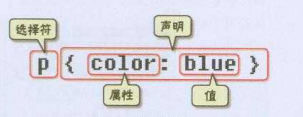
选择符:又称选择器,指明网页中要应用样式规则的元素,如本例中是网页中所有的段(p)的文字将变成蓝色,而其他的元素(如a,span其他标签)不会受到影响。
声明:在英文大括号“{}”中的的就是声明,属性和值之间用英文冒号“:”分隔。当有多条声明时,中间可以英文分号“;”分隔,如下所示:
p{font-size:12px;color:red;}注意:
- 最后一条声明可以没有分号,但是为了以后修改方便,一般也加上分号。
- 为了使用样式更加容易阅读,可以将每条代码写在一个新行内,如下所示:
p{ //所有用<p></p>标签包含的文字,字体变成12,颜色为红色;
font-size:12px;
color:red;
}2.css注释:
CSS中也有注释语句:用/*注释语句*/来标明(Html中使用<!--注释语句-->)。
3.css代码在html中3种嵌入方式:
从CSS 样式代码插入的形式来看基本可以分为以下3种:内联式、嵌入式和外部式三种。
1.内联式:
内联式css样式表就是把css代码直接写在现有的HTML标签中. 如下面代码: <p style="color:red">这里文字是红色。</p>
注意:
- 要写在元素的开始标签里.
- css样式代码要写在style=""双引号中,如果有多条css样式代码设置可以写在一起,中间用分号隔开。 如下代码:
<p style="color:red;font-size:12px">这里文字是红色。</p>
2.嵌入式:
嵌入式css样式,就是可以把css样式代码写在<style type="text/css"></style>标签之间。
如下面代码实现把三个<span>标签中的文字设置为红色:
<style type="text/css">
span{
color:red;
}
</style>嵌入式css样式必须写在之间,并且一般情况下嵌入式css样式的位置在<head></head>之间。
3.外联式:
外部式css样式(也可称为外联式)就是把css代码写一个单独的后缀为css的外部文件中,这个css样式文件以“.css”为扩展名,在<head>内(不是在<style>标签内)使用<link>标签将css样式文件链接到HTML文件内,
如下面代码: <link href="base.css" rel="stylesheet" type="text/css" />
注意:
- css样式文件名称以有意义的英文字母命名,如 main.css。
- rel="stylesheet" type="text/css" 是固定写法不可修改。
<link>标签位置一般写在<head>标签之内。
4.补充:
css代码的三种插入方式具有不同的优先级: 内联式 > 嵌入式 > 外部式
但是嵌入式>外部式有一个前提:嵌入式css样式的位置一定在外部式的后面。如右代码编辑器就是这样,<link href="style.css" ...>代码在<style type="text/css">...</style>代码的前面(实际开发中也是这么写的)。
其实总结来说,就是——就近原则(离被设置元素越近优先级别越高)
4.选择器:
选择器
在{}之前的部分就是“选择器”,“选择器”指明了{}中的“样式”的作用对象,也就是“样式”作用于网页中的哪些元素。
示例:
body{ //body是选择器;
font-size:12px;
color:red;
}1.标签选择器:
标签选择器其实就是html代码中的标签。如<html>、<body>、<h1>。 例如下面代码: p{font-size:12px;line-height:1.6em;}
上面的css样式代码的作用:为p标签设置12px字号,行间距设置1.6em的样式。
2.类选择器:
类选择器在css样式编码中是最常用到的。 提示:你可以应用多个class到一个元素,只需要在多个class之间用空格分开即可。 语法: .类选器名称{css样式代码;}
注意:
- 英文圆点开头
- 其中类选器名称可以任意起名(但不要起中文噢)
使用方法:
使用合适的标签把要修饰的内容标记起来,如下:
<span>胆小如鼠</span>使用
class="类选择器名称"为标签设置一个类,如下:<span class="stress">胆小如鼠</span>设置类选器css样式,如下:
.stress{color:red;} /*类前面要加入一个英文圆点*/
3.id选择器
ID选择器都类似于类选择符,但也有一些重要的区别:
- 为标签设置
id="ID名称"。 - ID选择符的前面是井号(#)号,而不是英文圆点(.)。
- id选择器唯一。
#stress{
color:red;
}<span id="stress">胆小如鼠</span>4.子选择器:
子选择器,即大于符号(>),用于选择指定标签元素的第一代子元素。
.food>li{border:1px solid red;}这行代码会使class="food"下的子元素li加入红色实线边框
5.后代选择器:
后代选择器,即加入空格,用于选择指定标签元素下的后辈元素。 如右侧代码编辑器中的代码:
.food span{color:red;}使class="food"元素下的所有<span></span>标签中的字体颜色为红色
包含选择器与子选择器的区别:
子选择器仅是指它的第一个后代。而后代选择器是作用于所有子后代元素。后代选择器通过空格来进行选择,而子选择器是通过“>”进行选择。
6.通用选择器*
它使用一个(*)号指定,它的作用是匹配html中所有标签元素。 如下使用下面代码使用html中任意标签元素字体颜色全部设置为红色:
* {color:red;}功能是让所有标签包含的内容的字体颜色为红色
7.伪类选择器:
它允许给html标签的某种状态设置样式。
比如说我们给html中一个a标签的鼠标滑过的状态来设置字体颜色: a:hover{color:red;}
上面一行代码就是为 a 标签鼠标滑过的状态设置字体颜色变红。这样就会使第一段文字内容中的“胆小如鼠”文字加入鼠标滑过字体颜色变为红色特效。
8.分组选择器:
为html中多个标签元素设置同一个样式时,可以使用分组选择符(,)。
如下代码为右侧代码编辑器中的h1、span标签同时设置字体颜色为红色: h1,span{color:red;} 它相当于下面两行代码: h1{color:red;}span{color:red;}
5.权值
示例:
p{color:red;} /* <p>标签中显示红色 */
.first{color:green;} /* 类选择符中显示绿色 */ <p class="first">三年级时,我还是一个<span>胆小如鼠</span>的小女孩。</p>p和.first都匹配到了p这个标签上,那么会显示哪种颜色呢?green是正确的颜色,那么为什么呢?是因为浏览器是根据权值来判断使用哪种css样式的,权值高的就使用哪种css样式。
下面是权值的规则: 标签的权值为1,类选择符的权值为10,ID选择符的权值最高为100。
例如下面的代码:
p{color:red;} /*权值为1*/
p span{color:green;} /*权值为1+1=2*/
.warning{color:white;} /*权值为10*/
p span.warning{color:purple;} /*权值为1+1+10=12*/
#footer .note p{color:yellow;} /*权值为100+10+1=111*/
#footer .note p{ color: pink !important;} /*!important 表示具有最高优先级*/!important : 使css样式具有最高的优先级
ps:层叠性:浏览器读取 CSS 的顺序是从上到下,这意味着,当有相同权值的样式存在时,浏览器会使用最后的 CSS 声明。
如下面代码:
p{color:red;}
p{color:green;} /*因为这两个<p>标签的权重值都相等,因此 采取就近原则:*/
<p>三年级时,我还是一个<span>胆小如鼠</span>的小女孩。</p>这个层叠很好理解,理解为后面的样式会覆盖前面的样式。
6.文章排版:
css样式为网页中的文字设置字体、字号、颜色等样式属性
0.背景颜色:
body{
background-color: green; //设置body标签的背景颜色为绿色。
}1.字体:
body{font-family:"宋体";}
2.字号,颜色:
下面代码设置网页中文字的字号为12像素,并把字体颜色设置为#666(灰色): body{font-size:12px;color:#666}
3.粗体:
p,span{font-weight:bold;}
4.斜体:
p a{font-style:italic;} //把<p>标签中的<a>标签设置为斜体
<p>三年级时,我还是一个<a>胆小如鼠</a>的小女孩。</p>5.下划线:
p a{text-decoration:underline;} //p标签的a标签的字体加入下划线
<p>三年级时,我还是一个<a>胆小如鼠</a>的小女孩。</p>6.删除线:
.oldPrice{text-decoration:line-through;} //为类选择符内的文本加上删除线
<p>原价:<span class="oldPrice">300</span>元 现价:230 元</p>7.缩进:
p{text-indent:2em;} // 为p标签的文本段设置2个空格缩进
8.行间距(行高):
p{line-height:1.5em;} //实现设置段落行间距为1.5倍
9.文字间距:
h1{ letter-spacing:50px;} //是字符与字符的间距h1{ word-spacing:50px;} //英文字母单词之间的间距
10.居中样式:
h1{ text-align:center或left或right; } //居中,局左,局右
<h1>了不起的盖茨比</h1>7.元素分类:
在CSS中,html中的标签元素大体被分为三种不同的类型:块状元素、内联元素(又叫行内元素)和内联块状元素。
常用的块状元素有:
<div>、<p>、<h1>..........<h6>、<ol>、<ul>、<dl>、<table>、<address>、<blockquote> 、<form>常用的内联元素有:
<a>、<span>、<br>、<i>、<em>、<strong>、<label>、<q>、<var>、<cite>、<code>常用的内联块状元素有: <img>、<input>,....
1.块级元素:
设置display:block就是将元素显示为块级元素。
块级元素特点:
- 每个块级元素都从新的一行开始,并且其后的元素也另起一行。(一个块级元素独占一行)
- 元素的高度、宽度、行高以及顶和底边距都可设置。
- 元素宽度在不设置的情况下,是它本身父容器的100%(和父元素的宽度一致),除非设定一个宽度。
2.内联元素:
通过代码display:inline将元素设置为内联元素。
如下代码就是将块状元素div转换为内联元素,从而使 div 元素具有内联元素特点。 div{ display:inline;}
内联元素特点:
- 和其他元素都在一行上;
- 元素的高度、宽度及顶部和底部边距不可设置;
- 元素的宽度就是它包含的文字或图片的宽度,不可改变。
3.内联块状元素:
内联块状元素(inline-block)就是同时具备内联元素、块状元素的特点. 代码display:inline-block就是将元素设置为内联块状元素。
inline-block 元素特点:
- 和其他元素都在一行上;
- 元素的高度、宽度、行高以及顶和底边距都可设置。
8.盒子模型:
1.边框:
盒子模型的边框就是围绕着内容及补白的线,这条线你可以设置它的粗细、样式和颜色(边框三个属性)。
div{
border:2px solid red; //边框,像素为2,实心框,红色
}
/*上面是 border 代码的缩写形式,可以分开写*/
div{
border-width:2px; //边框宽度为2像素,
border-style:solid; //边框样式为实心
border-color:red; //边框颜色为红色
border-radius:10px; //边框半径属性
border-radius:50%; //边框半径属性
}注意:
border-style(边框样式)常见样式有: dashed(虚线)| dotted(点线)| solid(实线)。
border-color(边框颜色)中的颜色可设置为十六进制颜色,如: border-color:#888; //前面的井号不要忘掉。
border-width(边框宽度)中的宽度也可以设置为: thin | medium | thick(但不是很常用),最常还是用相素(px)。
使用border-radius(边框半径)的属性来让它的边框变成圆的。
使用百分比来指定border-radius边框半径的值。。
ps:
css 样式中允许只为一个方向的边框设置样式:div{border-bottom:1px solid red;} //为p标签设置下边框
/*同样可以使用下面代码实现其它三边(上、右、左)边框的设置*/
border-top:1px solid red; //实现上边框
border-right:1px solid red; //实现右边框
border-left:1px solid red; //实现左边框2.盒模型-宽度与高度:
css内定义的宽(width)和高(height),指的是填充以里的内容范围。 一个元素实际宽度(盒子的宽度)=左边界+左边框+左填充+内容宽度+右填充+右边框+右边界。
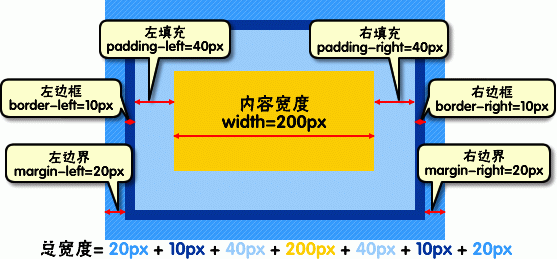
例如: css代码:
div{
width:200px;
padding:20px;
border:1px solid red;
margin:10px;
}<body>
<div>文本内容</div>
</body>元素的实际长度为:10px+1px+20px+200px+20px+1px+10px=262px
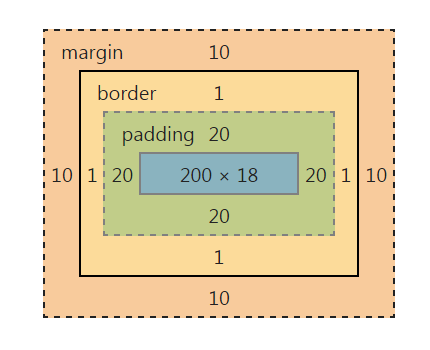
3.盒模型-填充:
元素内容与边框之间是可以设置距离的,称之为“填充”。填充也可分为上、右、下、左(顺时针)。 如下代码: div{padding:20px 10px 15px 30px;}
div{
padding-top:20px; //上
padding-right:10px; //右
padding-bottom:15px; //下
padding-left:30px; //左
}如果上、右、下、左的填充都为10px;可以这么写: div{padding:10px;} 如果上下填充一样为10px,左右一样为20px,可以这么写: div{padding:10px 20px;}
4.盒模型-边界:
元素与其它元素之间的距离可以使用边界(margin)来设置. 边界也是可分为上、右、下、左。如下代码 div{margin:20px 10px 15px 30px;}
也可以分开写:
div{
margin-top:20px; //上
margin-right:10px; //右
margin-bottom:15px; //下
margin-left:30px; //左
}如果上右下左的边界都为10px;可以这么写: div{ margin:10px;} 如果上下边界一样为10px,左右一样为20px,可以这么写: div{ margin:10px 20px;}
总结一下:padding和margin的区别,padding在边框里,margin在边框外。
9.布局模型:
CSS包含3种基本的布局模型:
- 流动模型(Flow)
- 浮动模型 (Float)
- 层模型(Layer)
1.流动模型:
流动模型是默认的网页布局模式,也就是说网页在默认状态下的 HTML 网页元素都是根据流动模型来分布网页内容的。
流动布局模型具有2个比较典型的特征:
- 块状元素都会在所处的包含元素内自上而下按顺序垂直延伸分布,因为在默认状态下,块状元素的宽度都为100%。实际上,块状元素都会以行的形式占据位置。
- 在流动模型下,内联元素都会在所处的包含元素内从左到右水平分布显示。(内联元素可不像块状元素这么霸道独占一行)
2.浮动模型:
让两个块状元素并排显示: 任何元素在默认情况下是不能浮动的,但可以用 CSS 定义为浮动,如 div、p、table、img 等元素都可以被定义为浮动。
如下代码可以实现两个 div 元素一行显示。
div{
width:200px;
height:200px;
border:2px red solid;
float:left或right; //div标签内的文本向左浮动
}<div id="div1">div1</div>
<div id="div2">div2</div>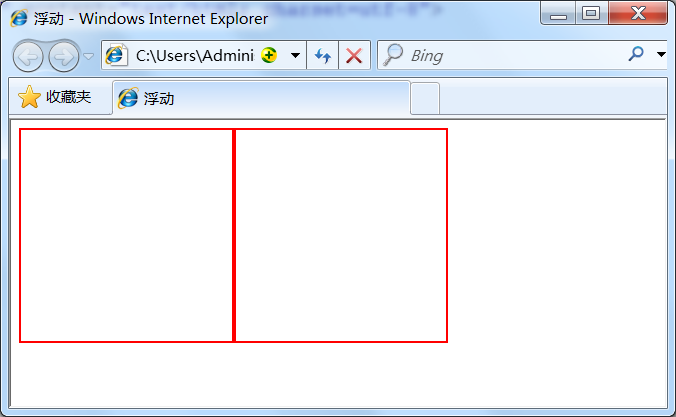
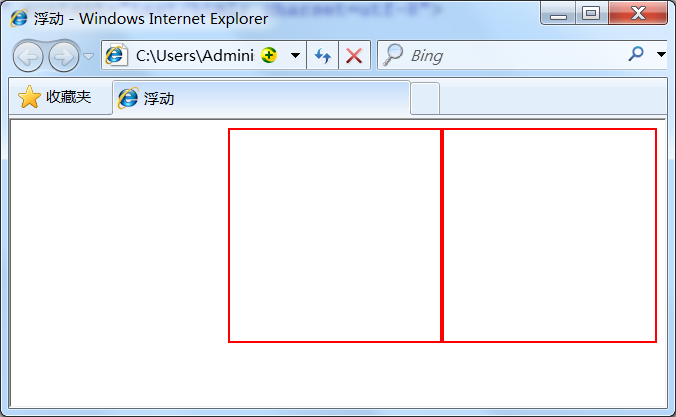
3.层布局模型:
层模型有三种形式:
- 绝对定位(position: absolute)
- 相对定位(position: relative)
- 固定定位(position: fixed)
1.绝对定位:
如果想为元素设置层模型中的绝对定位,需要设置position:absolute(表示绝对定位),这条语句的作用将元素从文档流中拖出来,然后使用left、right、top、bottom属性相对于其最接近的一个具有定位属性的父包含块进行绝对定位。 如果不存在这样的包含块,则相对于body元素,即相对于浏览器窗口。
如下面代码可以实现div元素相对于浏览器窗口向右移动100px,向下移动50px。
div{
width:200px;
height:200px;
border:2px red solid;
position:absolute; //对浏览器实行绝对定位,这是实现 绝对定位的关键字
left:100px; // 向右100px(距离左100px)
top:50px; //向下50px(距离上50px)
}<div id="div1"></div>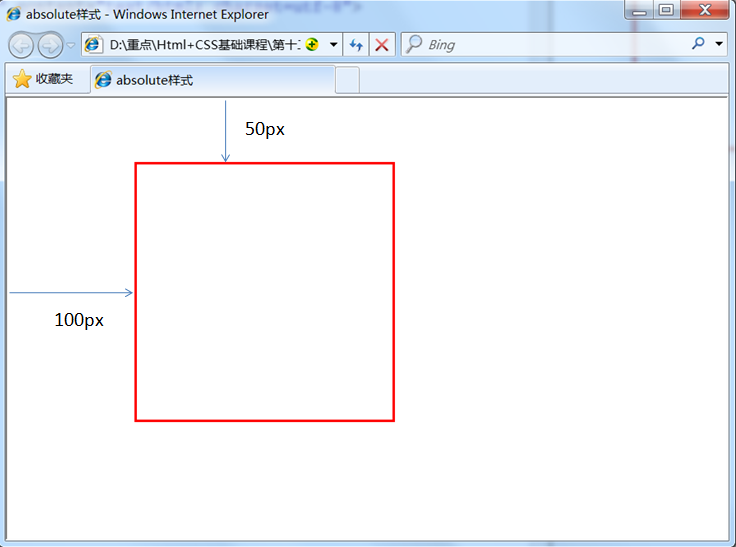
2.相对定位:
如果想为元素设置层模型中的相对定位,需要设置position:relative(表示相对定位),它通过left、right、top、bottom属性确定元素在正常文档流中的偏移位置。相对定位完成的过程是首先按static(float)方式生成一个元素(并且元素像层一样浮动了起来),然后相对于以前的位置移动,移动的方向和幅度由left、right、top、bottom属性确定,偏移前的位置保留不动。
如下代码实现相对于以前位置向下移动50px,向右移动100px;
#div1{
width:200px; // 宽度200px
height:200px; //高度200px
border:2px red solid; // 边框粗细2px,红色,实心
position:relative; //实现相对定位的关键字;
left:100px; //距离左100px(向右移动100px)
top:50px; //距离顶部50px(向下移动50px)
}<div id="div1"></div>
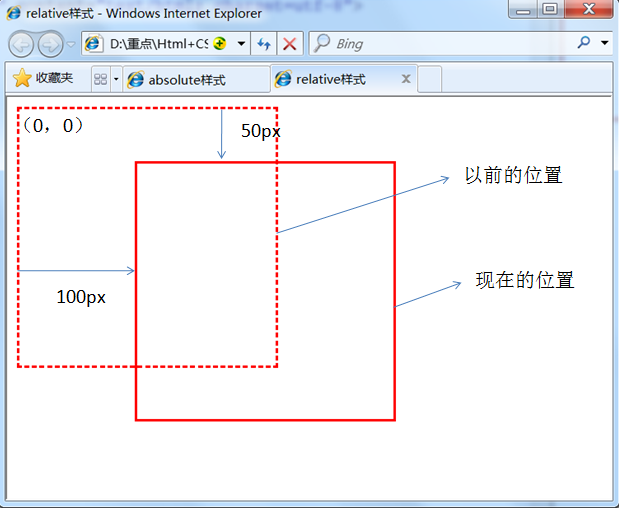
3.固定定位:
fixed:表示固定定位,与absolute定位类型类似,但它的相对移动的坐标是视图(屏幕内的网页窗口)本身。由于视图本身是固定的,它不会随浏览器窗口的滚动条滚动而变化,除非你在屏幕中移动浏览器窗口的屏幕位置,或改变浏览器窗口的显示大小,因此固定定位的元素会始终位于浏览器窗口内视图的某个位置,不会受文档流动影响,这与background-attachment:fixed;属性功能相同。
以下代码可以实现相对于浏览器视图向右移动100px,向下移动50px。并且拖动滚动条时位置固定不变。
#div1{
width:200px;
height:200px;
border:2px red solid;
position:fixed; 实现固定定位的关键字
left:100px;
top:50px;
}4.相对定位与绝对定位组合使用:
使用position:absolute可以实现被设置元素相对于浏览器(body)设置定位以后,可以相对于其它元素进行定位。使用position:relative来帮忙,但是必须遵守下面规范:
- 参照定位的元素必须是相对定位元素的父元素:
<div id="box1"> <!--参照定位的元素-->
<div id="box2">相对参照元素进行定位</div><!--相对定位元素-->
</div>- 参照定位的元素必须加入
position:relative;
#box1{
width:200px;
height:200px;
position:relative; //实现相对定位的关键字
}- 定位元素加入
position:absolute,便可以使用top、bottom、left、right来进行偏移定位了。
#box2{
position:absolute; //实现绝对定位的关键字
top:20px; //向下移动20px(相对于box1),因为box1是box2的父元素:
left:30px; //向右移动30px (相对于box1),参照物为box1
}这样box2就可以相对于父元素box1定位了(这里注意参照物就可以不是浏览器了,而可以自由设置了)。
10.css代码简写:
1.盒模型代码简写:
盒模型外边距(margin)、内边距(padding)和边框(border)设置上下左右四个方向的边距是按照顺时针方向设置的:上右下左。 具体应用在margin和padding的例子如下:
margin:10px 15px 12px 14px;
/*上设置为10px、右设置为15px、下设置为12px、左设置为14px*/通常有下面三种缩写方法:
如果top、right、bottom、left的值相同,如下面代码:
margin:10px 10px 10px 10px;可缩写为:margin:10px;如果top和bottom值相同、left和 right的值相同,如下面代码:
margin:10px 20px 10px 20px;可缩写为:margin:10px 20px;如果left和right的值相同,如下面代码:
margin:10px 20px 30px 20px;可缩写为:margin:10px 20px 30px;
注意:padding、border的缩写方法和margin是一致的。
2.颜色值缩写:
关于颜色的css样式也是可以缩写的,当你设置的颜色是16进制的色彩值时,如果每两位的值相同,可以缩写一半。 例如,红,hex code 是 #FF0000 ,可被缩写成 #F00。也就是说,一位表示红,一位表示绿,一位表示蓝。
例子1:p{color:#000000;} 可以缩写为: p{color: #000;}
例子2: p{color: #336699;} 可以缩写为: p{color: #369;}:
3.字体缩写:
网页中的字体css样式代码也有他自己的缩写方式,下面是给网页设置字体的代码:
body{
font-style:italic;
font-variant:small-caps;
font-weight:bold;
font-size:12px;
line-height:1.5em;
font-family:"宋体",sans-serif;
}这么多行的代码其实可以缩写为一句:
body{
font:italic small-caps bold 12px/1.5em "宋体",sans-serif;
}注意:
- 使用这一简写方式你至少要指定 font-size 和 font-family 属性,其他的属性(如 font-weight、font-style、font-variant、line-height)如未指定将自动使用默认值。
- 在缩写时 font-size 与 line-height 中间要加入“/”斜扛。
一般情况下因为对于中文网站,英文还是比较少的,所以下面缩写代码比较常用:
body{
font:12px/1.5em "宋体",sans-serif;
}11.颜色值:
设置颜色的方法也有很多种:
英文命令颜色 前面几个小节中经常用到的就是这种设置方法:
p{color:red;}RGB颜色 使用 rgb,你通过 0 至 255 之间的一个数字来指定每种颜色的亮度,由 R(red)、G(green)、B(blue) 三种颜色的比例来配色。
p{color:rgb(133,45,200);}每一项的值可以是 0~255 之间的整数,也可以是 0%~100% 的百分数。如:p{color:rgb(20%,33%,25%);}十六进制颜色 我们可以使用 6 位十六进制数字来表示颜色,每 2 位分别表示红色 (R)、绿色 (G) 和蓝色 (B) 成分。16 个值和 6 个位置意味着我们有 16 的 6 次方,或者说超过 1600 万种可能的颜色。
所以要得到绝对的纯红色,你只需要在第一和第二位使用 F (最大可能的数值),且在第三、第四、第五和第六位使用 0 (最小可能数值)。
p{color:#ff0000;}0 是 hex code(十六进制编码)中最小的一个,它代表颜色的完全缺失。 F 是 hex code(十六进制编码)中最大的一个,它代表最大可能的亮度。
配色表: 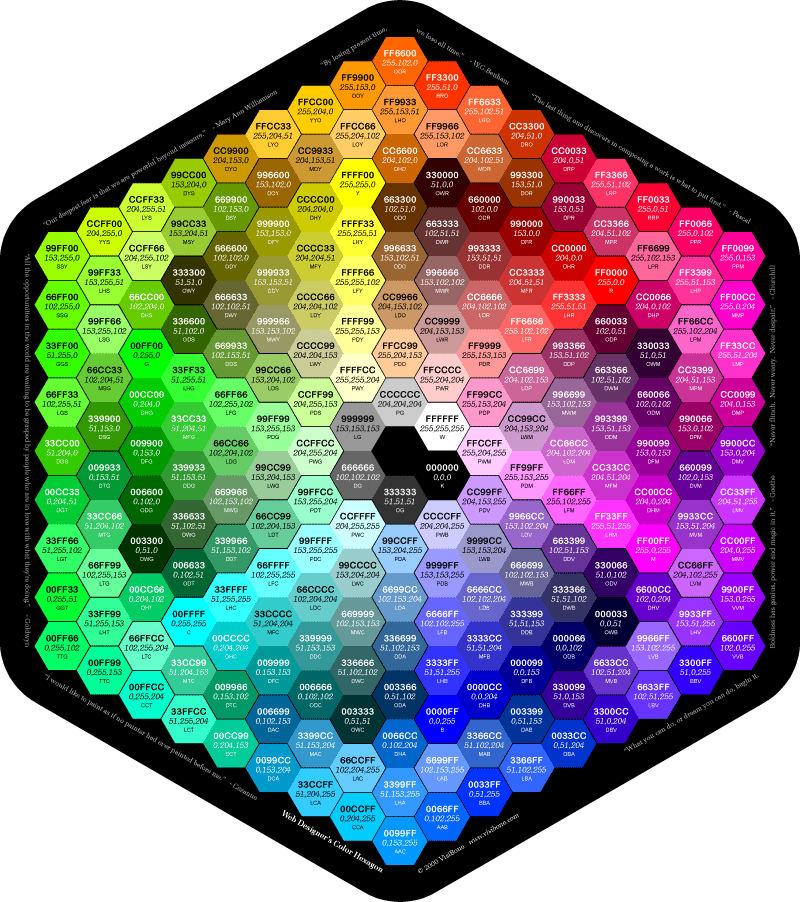
12.长度值(em,px):
目前比较常用到px(像素)、em、% 百分比,要注意其实这三种单位都是相对单位。
- 像素 像素为什么是相对单位呢?因为像素指的是显示器上的小点(CSS规范中假设“90像素=1英寸”)。实际情况是浏览器会使用显示器的实际像素值有关,在目前大多数的设计者都倾向于使用像素(px)作为单位。
- em 就是本元素给定字体的 font-size 值,如果元素的 font-size 为 14px ,那么 1em = 14px;如果 font-size 为 18px,那么 1em = 18px。如下代码:
p{font-size:12px;text-indent:2em;}上面代码就是可以实现段落首行缩进 24px(也就是两个字体大小的距离)。 - 百分比
p{font-size:12px;line-height:130%}设置行高(行间距)为字体的130%(12 * 1.3 = 15.6px)。
13.补充:关于水平居中,垂直居中:
1.水平居中设置-行内元素:
比如为了美观,文章的标题一般都是水平居中显示的。
如果被设置元素为文本、图片等行内元素时,水平居中是通过给父元素设置text-align:center来实现的。
如下代码:
<body>
<div class="txtCenter">我想要在父容器中水平居中显示。</div>
</body><style>
.txtCenter{ //txtCenter是类选择符:
text-align:center; //txtCenter类选择符内的文本实现水平居中
}
</style>2.水平居中设置-定宽块状元素:
当被设置元素为 块状元素 时用 text-align:center 就不起作用了,
例子就是设置 div 这个块状元素水平居中:
<body>
<div>我是定宽块状元素,哈哈,我要水平居中显示。</div>
</body><style>
div{
border:1px solid red; /*为了显示居中效果明显为 div 设置了边框*/
width:200px; /*定宽*/
margin:20px auto; /* margin-left 与 margin-right 设置为 auto */
}
</style>也可以写成:
margin-left:auto;
margin-right:auto;注意:元素的“上下 margin” 是可以随意设置的。
3.垂直居中:
<div class="container">
<div>
<p>看我是否可以居中。</p>
<p>看我是否可以居中。</p>
<p>看我是否可以居中。</p>
</div>
</div><style>
.container{
height:300px;
background:#ccc;
display:table-cell; /*IE8以上及Chrome、Firefox*/
vertical-align:middle; /*IE8以上及Chrome、Firefox*/
}
</style>